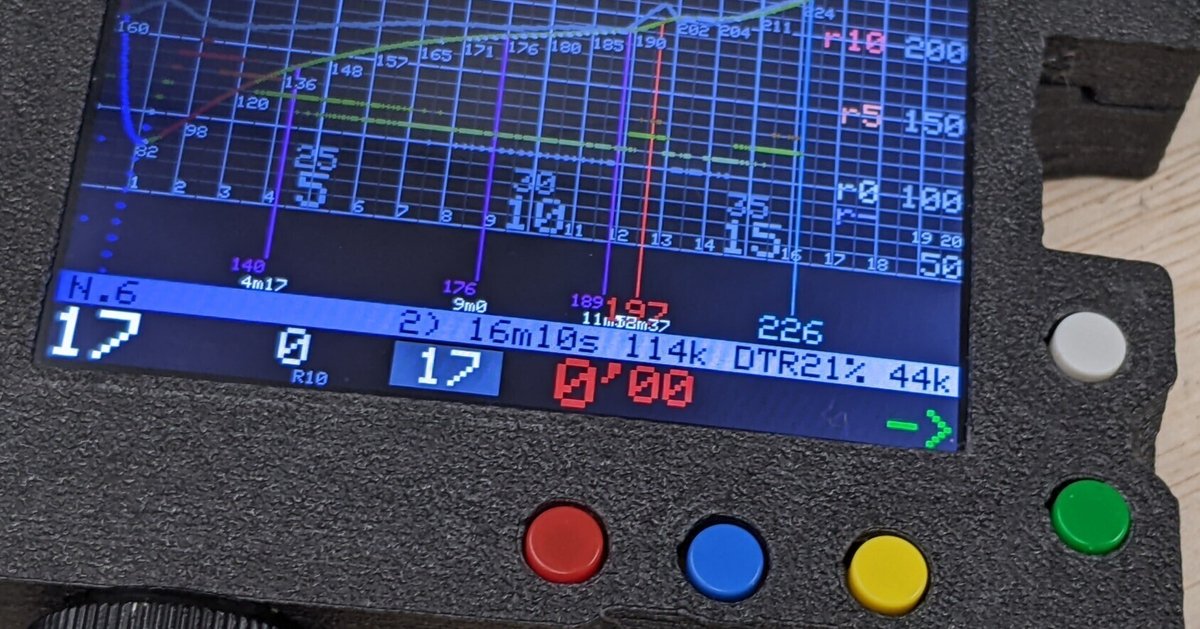
コーヒー焙煎モニターZEN2使い方説明書
焙煎設計は気づきの固まりですね。ということで、コーヒー焙煎モニターZEN2ですが、大きな特徴は
センサー2本
履歴を切り替えできる
SDカードにログが自動で保存
マーキング機能
各種表示の強化
そんな感じ?
そして最終テスト終了でバグチェック完了してます。テストユーザーさんへのフィードバックも含めてここらで操作関係をハードと一纏めにして、電源を入れてから→落とすまでの手順を追っていきまっしょい。
設置
固定
まずは電源を入れる前の設置の方法から。
本体下部に三脚用のネジ穴がついています。三脚もいいですがアームのようなものでもいいと思います。今回はセンサーが2本ということで焙煎機はダンパーや排気管のある据え置きのものにも合う仕様となっていますので、ネジで使いやすい いつもの位置 にガッチリ固定してください。

センサー
モニター側ジャック
本体上部にあるセンサー差込部ですが、左がメインセンサーで右側にサブセンサーを装着します。必要なければ接続はメインの1本でも構いません。

差し込むプラグはミニチュアプラグ。K型熱電対xミニチュアプラグ(ケイミニカップリング)でどうぞ。プラグは差し替え可能なものがほとんどですので、お使いの焙煎機に適した形状のセンサーが見つかったら場合によってはプラグ部分だけ交換してください。
プラグの足は相変わらず太い細いがありますのでそこは見分けてください。右が太いです。
ちなみにZEN2は出荷時にセンサーが付属しません。甘っちょろいこと言わずにさっさとハードセンサーを導入してレシピ開発を安定させてください。ちなみに細めのが反応が早いので3ミリ直径以下のがおすすめ。
私が今使ってる金属シースのやつ
プラグが付いていないときはこちらをどうぞ
センサーを焙煎機に設置
センサーを焙煎機に設置する時の注意点は、いつも同じところで計測すること。特にメインセンサーは豆群の中にブチ込んで常に豆の表面に当たるように設置します。豆の表面を測るつもりで設置します。
サブセンサーもできるだけ同じ位置に設置します。同じ部分の推移を計測できないと記録する意味が激減です。
焙煎のたびに検出が何十℃も変わる場合はセンサー感知部が豆に触れきっていない可能性があります。豆の量が変わるなどで空気を計測すると変化が激しいのでしっかり豆に沈めてください。
少しづつ温度が下がってくるのはセンサーが抜けてきている可能性が99.99%です。要確認。
焙煎途中で勝手に保存されて終了するのは接触不良かケーブルの断線、もしくは漏電。意外と多いです。要確認。
電源
電源はUSB-Cに変わりました。お手持ちの充電器は今やみんな大好きType-Cになっている頃だと思いますのでお手持ちのものをお使いください。PD対応アダプタも使えます。スマホについてきたよわよわの電源でも全然問題ナシング。

今回はケーブルも付けていません。部品点数を減らさないと管理しきれませんし、その方が安く出せるからね。
そしてZEN2本体には従来通り起動スイッチはありません。焙煎中に停止しないように電力管理は電源側で行ってください。電源に接続すると起動します。
リセットボタンはあります。本体正面左上の黒くて目立たないやつ。

初期設定
起動すると初回は設定画面が表示されます。
四角い文字枠には左から 起動モード メインセンサー温度補正 サブセンサー温度補正 が割り当ててあります。
起動モード
起動時に何を表示するかを設定する項目です。
左の枠が色付きになっている時に上下ボタン(白・緑)を押すと、FIX1~3、禅モード、前回の履歴、を巡回します。リセットするか電源を入れ直すとそのモードで次回から起動します。例えば禅モードにしておけば起動時は必ず履歴が表示されない状態で始まります。後ほど履歴の保存の項目で細かく説明します。
温度補正
青いボタンを押すとメインセンサーの温度表示を補正できます。
白か緑のボタンで上下させます。
同じ様に黄色いボタンを押すとサブセンサーの温度補正です。メインセンサーと揃えるのが重要です。
アマゾンで入手できるセンサーはばらつきが多いため、とりあえずここで標準を定めておきます。センサーを変更した場合にもセットします。
設定反映
本体左上の正面にある黒いボタンでリセットするか電源断で次の起動時に反映されています。
設定の再変更
初回起動以降に初期設定を変更したい時は、起動時の ピ の後に白と緑のボタンを同時押しで待つと設定画面に入ります。
焙煎時の大きな流れ
初期設定が済めば焙煎です。
・焙煎機の予熱が終わるまでにモニターに電源をつなぎます。
・予熱が予定温度に達したら緑のボタンを押せばカウントダウンの後に計測開始。自動でグラフができていきます。同時にSDカードに履歴が保存されていきます。
・何か気になったところがあれば白いボタンでマーキングできます。白いボタンは何度押しても構いません。
・1ハゼのタイミングで緑ボタンを押すとDTRの計算が始まります。DTRボタンは1度目のみがDTRの計算の起点として使われ、2回目以降は単なるマークになります。
・焙煎を終了させる時は赤青黄のどれかのボタンを長押せば次回履歴用にボタンに割り当てることができます。WAIT表示が消えて動き出したら電源を落として終了です。
・ボタンを押さずに終了する場合は電源を抜けばそのままOFFです。記録はLOGにされています。
大まかに言うと、開始時に緑ボタン。やりたいことがあれば各種ボタン。特になければ電源を抜いて終了。です。
画面表示
電源を入れると画面が表示されます。初回は履歴がないのでマス目と下部の数字群だけです。2回目以降は操作次第で変化します。
各項目の説明をします。
グラフエリア(上部)
温度推移グラフ(メイン・サブ)
グラフ上での温度は50℃から255℃までが表示されます。最長60分まで自動でドットが打たれて最終的にグラフになります。画面右端が20分です。20分毎に左端から折り返します。
メインは次で解説するRoRに基づいて彩色されています。
1分ごとにその時の温度がグラフの脇に数字で表示されます。
毎分0秒に1分前との差分が画面上部に数字で表示されます(RoR1m)。
サブは明るいグレー1色でグラフ表示されます。
RoRグラフ
二番目がRoR(Rate of Rise)です。
10秒前と現在の温度の違いが表示されます。この10秒間で何度上がったかということです。
アナログ時代に人と疎通する場合は1分刻みの場合が多かったようですが、操作にフィードバックしやすいRoR10sで設定してあります。1秒毎だと数値に忙殺される(脳内での平均化補正にリソースを使いがち)ので10秒にセットしました。
RoR値によりグラフに色が付きます。プラマイゼロ(r0)の場合は白ですが、急上昇するほど黄色から赤に変化します。マイナスは青です。r0だと10秒前とは温度の変化がなく、r5だと10秒前より5℃上がるペースで温度上昇していると見て取れます。
ちなみにRoRによる効果は焙煎者・環境次第なので言及はしませんが、最近重視されている加熱の目安になります。
数値表示エリア(下部)
画面の一番下段には数値群が表示されます。左から メインセンサー現在温度 RoR サブセンサー温度 分秒 積算温度 DTR となります
メインセンサー現在温度
毎秒の温度が表示されます
RoR数値
上述のRoRの実数値です
サブセンサー温度数値
上述のサブセンサーの実数値です。接続していない場合は0です。
分秒
開始前は赤で表示されていますが、焙煎が開始されるとカウントダウンの後 白くなります。
カウントダウンは2秒です。
積算温度
1ハゼの前後でどれだけの熱が加わったかの目安になります。
後述のDTRボタンを境に積算された温度が2つ表示されます。
メインセンサーの数値を毎秒加算したものを÷1000したもので、数値の後ろの”k”はキロです。すなわち200℃を5秒経過すると+1kです。
特に焙煎界で普及している数値ではありませんが、個人的にも研究中なので追加しました。
DTR
緑のボタンでチェックをスタートします。
1ハゼが始まってから後の時間が全体の焙煎時間の何%になっているかの値です。コーヒーコンサルタントのScott Rao氏が提唱しているという数値です。
算出式は
(( 焙煎全体の長さ - 1ハゼ ) / 焙煎全体の長さ)*100
となります。焙煎中は数値が進むため取得した値から毎秒自動で算出しています。
焙煎前半が同じだとした場合に限って、DTRで等比的に変化をつけることができます。1ハゼまでが安定することが前提での後半の焼き込み数値と考えると使いやすいかと思います。前半がバラバラなら後半を揃えても何の意味もありません
グラフ上では次項のマーキングでも表示されます。
マーキングエリア(中段)
グラフに現れない自分なりの感覚をチェックしておくためのマーキングです。グラフと数値群の間のエリアに表示されます。白か緑のボタンを押すと、現在のグラフ後端からエリアまで線が引かれてその時の温度と時間が記録+表示されます。
白マーク
白は単なる記録で、それ以上の影響はありません。紙などでメモを取る時の参考マークです。次回以降の履歴表示の時は紫色で表示されます。
緑マーク
緑はDTRです。DTRボタンは1度目のみがDTRの算出に使われ、2回目以降は単なるチェックになります。2ハゼの目安を白いボタンとは区別したい場合に目立たせることができます。履歴時は赤で表示されます。
ファイルバー
数値群の上にある色の付いた帯です。ファイル関係の情報を示しています。
地色は現在表示されている履歴チャンネルのボタン色に対応。
単なる前回履歴の場合は緑色
赤いボタンの履歴は赤
青いボタンの履歴は青
黄色いボタンの履歴は黄
ZENモードはグレーで履歴表示無し
の5種類です。
文字の意味は左から 今回の焙煎番号 画面に表示されている履歴の番号 表示されている履歴の記録時間 積算ハゼ前 DTR% 積算ハゼ後 となります。詳細は以下。
今回の焙煎番号
これから焼く、現在進行中の焙煎番号で、LOGファイル.csvの最新番号になります。
表示中の履歴の番号
表示中の履歴の番号です。ボタンに対応して保存する方法は後述します。
履歴の総記録時間
その履歴の長さの表示です。
積算ハゼ前
先程解説したハゼ以前の積算温度です。
DTR%
履歴に表示されているログのDTRです
積算ハゼ後
先程解説したハゼ以後に積算された温度です。
履歴について
SDカードへ自動保存と振り分け
ここまでの説明の中で履歴表示についてはいくつか登場しましたが、すべての焙煎はマイクロSDカードに保存されて利用されます。
SDカードの位置
本体右側の切り欠きの手前側、画面の裏にスロットがあります。出荷時はすぐに記録できるように装着した状態で梱包しています。
抜く時は一度押し込みバネの力で出てくるのをつまみます。飛び出しに注意。再装着はカードの表面を奥側にして差し込みます。
カードの仕様
マイクロSDカードをFAT32でフォーマットしたものです。初期の内容はフォルダが4つあるだけです。
保存のタイミング
緑のボタンを押して焙煎が開始されると記録が始まります。途中で電源を落としてもそれまでの記録はすべて 0LOG フォルダに保存されています。
履歴の操作
複数の履歴を切り替えて焼き分けに使いたいというリクエストで装備しました。
履歴の保存(ボタン割り当て)
狙い通り完成したグラフはボタンに固定して履歴として表示できます。
3系統保存することができ、下部の赤青黄色のボタンに対応します。
例えば焙煎終了時に赤いボタンを3秒長押しすると WAIT と表示されて1FIXフォルダにコーピーされます。コピー時間はログ15分あたり転送に2分程度かかりますのでモニターは操作せずにお待ち下さい。コピーが終わるとWAIT表示が消えて時間進行は止まったまま計測が続きます。完全に終了させたい時は電源を抜くなりして本体を終了させてください。
履歴の表示選択
FIXフォルダに保存された履歴を表示するには二通りあります。
初期設定でそのフォルダを指定しておくと自動でその履歴を表示しながら立ち上がります。
初期設定で指定してあったフォルダではない履歴を臨時で呼び出したい時は該当するボタンを押したまま起動します。起動音 ピピ の直前に押されていたボタンに対応した履歴が初期設定を無視して表示されます。
自動終了
モニターの終了処理を忘れた場合のために自動終了が設定されています。
一定期間焙煎を続けた後で100℃まで温度低下し3秒過ぎると焙煎を経たと判断して自動的に保存処理されます。
ちなみに自動判断が3秒にしてあるのはセンサーのノイズや接触不良でゼロが継続された場合への対処なので、もし焙煎中に終了してしまう場合はセンサーの接触や断線・雑電波を疑ってください、
自動終了分をボタンに設定
PCやMACなどでSDカードを開き、0LOGフォルダに焙煎番号で.csvとして保存されているファイルを見つけ、コピーします。
コピーした.csvファイルを目的のFIXフォルダへペーストすればボタンに対応した履歴として扱うことができます。
ファイルの修正
事後コピーしたファイルは表示用に体裁が整っていません。
豆を排出した部分以降の履歴をエディタなどで削除するとDTRも正確に表示できます。削除して残った5列目の最後に3000と記述しておくと履歴表示時に終末温度を表示できます。
ファイル操作の注意
ファイルの破損や紛失を防ぐためファイルの直接移動はしないほうが安全です。また、こまめにPCへ保存もおすすめします。SDカードは同じ部分に書き込みを繰り返すとエラーにつながるので、基本的にはカードは空にしないほうが持ちはいいはずです。
理想ガイドの作成
ファイルのコピーで不要部分の削除ができるのと同じで、途中の履歴を書き換えることもできます。エクセルやテキストエディターなどで数値を書き換えることで焙煎していない曲線でも履歴として表示させることが可能です。
その際白と緑のマーキングを追加したり変更もできます。マーキングを追加表示したい場合は当該のカラムに1000と記述してください。
履歴表示の見方
念のためにまとめておきます。
まずメインのロググラフは画面上に薄く表示されています。これは焙煎中に表示されていたものとできるだけ同じ色を見やすく邪魔にならない範囲でトーンだけ下げています。マーキングは紫と赤に変更し、終末温度ファイルバーの色に合わせて同様に提示します(総時間はバーに表示中)。
ユーザー事例
ここでCoffeeMtさんのレポ(ぴゅあぴゅあ系)を御覧ください
これらのフィードバックを受けて微細ながらストレスを減らすための改良を加えました。
以上
多分知っておくと焙煎中のモニター扱いに有利なことはリスト出来たと思います。追加があれは注釈をつけて追加します。
使ってみたけどわからないなどご質問もどうぞ。
